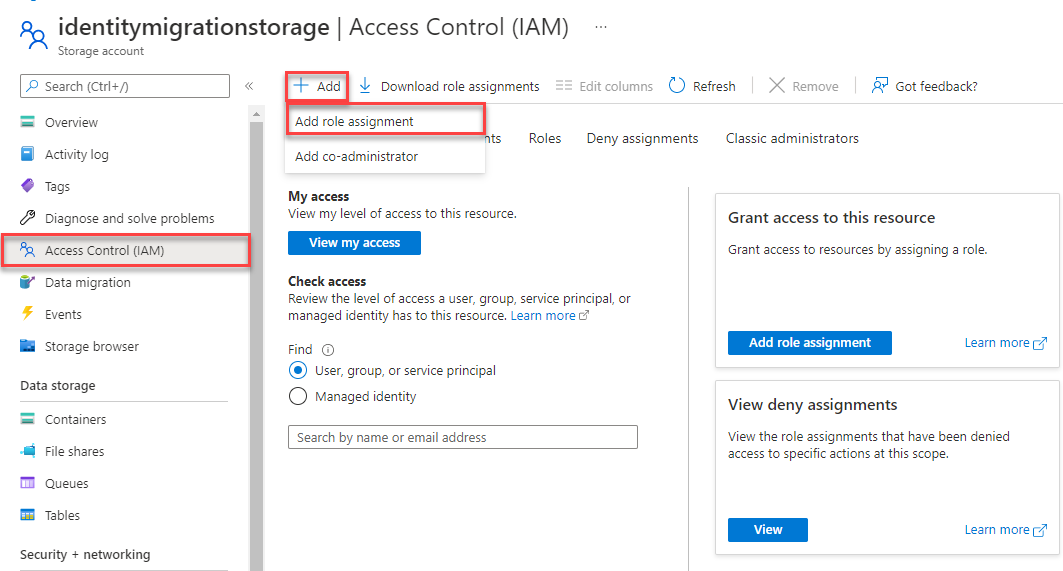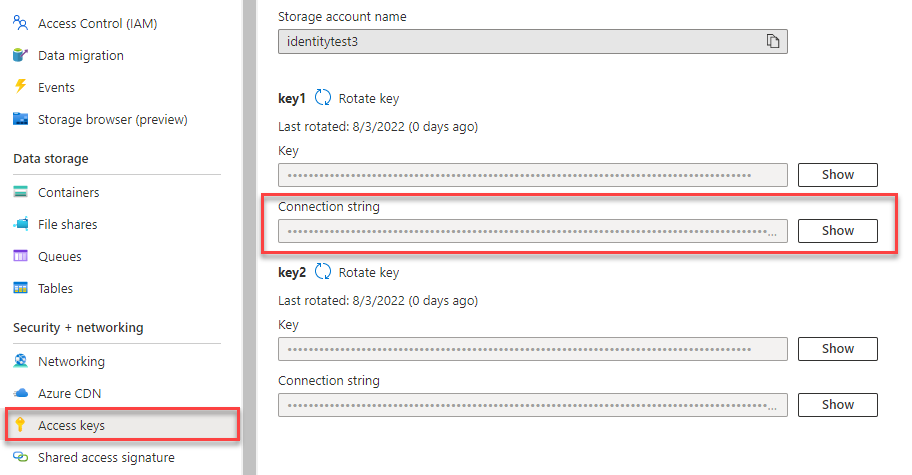التشغيل السريع: مكتبة عميل Azure Blob Storage ل Python
إشعار
يرشدك الخيار Build from scratch خطوة بخطوة خلال عملية إنشاء مشروع جديد وتثبيت الحزم وكتابة التعليمات البرمجية وتشغيل تطبيق وحدة تحكم أساسي. يوصى بهذا الأسلوب إذا كنت تريد فهم جميع التفاصيل المتضمنة في إنشاء تطبيق يتصل ب Azure Blob Storage. إذا كنت تفضل أتمتة مهام النشر والبدء بمشروع مكتمل، فاختر بدء باستخدام قالب.
إشعار
يستخدم خيار البدء بقالب Azure Developer CLI لأتمتة مهام النشر ويبدأ بك بمشروع مكتمل. يوصى بهذا الأسلوب إذا كنت تريد استكشاف التعليمات البرمجية في أسرع وقت ممكن دون المرور عبر مهام الإعداد. إذا كنت تفضل إرشادات خطوة بخطوة لإنشاء التطبيق، فاختر إنشاء من البداية.
ابدأ مع مكتبة عميل Azure Blob Storage ل Python لإدارة الكائنات الثنائية كبيرة الحجم والحاويات.
في هذه المقالة، يمكنك اتباع الخطوات لتثبيت الحزمة وتجربة مثال التعليمات البرمجية للمهام الأساسية.
في هذه المقالة، يمكنك استخدام Azure Developer CLI لنشر موارد Azure وتشغيل تطبيق وحدة تحكم مكتملة مع بعض الأوامر فقط.
الوثائق | المرجعية لواجهة برمجة التطبيقات حزمة التعليمات البرمجية | المصدر لمكتبة (PyPi)عينات |
يوضح لك هذا الفيديو كيفية البدء في استخدام مكتبة عميل Azure Blob Storage ل Python.
يتم أيضا وصف الخطوات الواردة في الفيديو في الأقسام التالية.
المتطلبات الأساسية
- حساب Azure مع اشتراك نشط - إنشاء حساب مجانا
- حساب Azure Storage - أنشئ حساب تخزين
- Python 3.8+
- اشتراك Azure - إنشاء اشتراك مجاني
- Python 3.8+
- Azure Developer CLI
الإعداد
يرشدك هذا القسم خلال إعداد مشروع للعمل مع مكتبة عميل Azure Blob Storage ل Python.
إنشاء مشروع
إنشاء تطبيق Python يسمى blob-quickstart.
في نافذة وحدة التحكم (مثل PowerShell أو Bash)، قم بإنشاء دليل جديد للمشروع:
mkdir blob-quickstartقم بالتبديل إلى دليل blob-quickstart الذي تم إنشاؤه حديثا:
cd blob-quickstart
قم بتثبيت الحِزَم
من دليل المشروع، قم بتثبيت حزم Azure Blob Storage ومكتبات عميل Azure Identity باستخدام pip install الأمر . حزمة azure-identity مطلوبة للاتصالات بدون كلمة مرور بخدمات Azure.
pip install azure-storage-blob azure-identity
إعداد إطار عمل التطبيق
من دليل المشروع، اتبع الخطوات لإنشاء البنية الأساسية للتطبيق:
- افتح ملفا نصيا جديدا في محرر التعليمات البرمجية.
- أضف
importعبارات، وأنشئ بنية البرنامج، وقم بتضمين معالجة الاستثناءات الأساسية، كما هو موضح أدناه. - احفظ الملف الجديد كما blob_quickstart.py في دليل blob-quickstart .
import os, uuid
from azure.identity import DefaultAzureCredential
from azure.storage.blob import BlobServiceClient, BlobClient, ContainerClient
try:
print("Azure Blob Storage Python quickstart sample")
# Quickstart code goes here
except Exception as ex:
print('Exception:')
print(ex)
مع تثبيت Azure Developer CLI ، يمكنك إنشاء حساب تخزين وتشغيل نموذج التعليمات البرمجية مع بعض الأوامر فقط. يمكنك تشغيل المشروع في بيئة التطوير المحلية الخاصة بك، أو في DevContainer.
تهيئة قالب Azure Developer CLI ونشر الموارد
من دليل فارغ، اتبع هذه الخطوات لتهيئة القالب azd وتوفير موارد Azure والبدء في استخدام التعليمات البرمجية:
استنساخ أصول مستودع التشغيل السريع من GitHub وتهيئة القالب محليا:
azd init --template blob-storage-quickstart-pythonستتم مطالبتك بالمعلومات التالية:
- اسم البيئة: يتم استخدام هذه القيمة كبادئة لكافة موارد Azure التي تم إنشاؤها بواسطة Azure Developer CLI. يجب أن يكون الاسم فريدا عبر جميع اشتراكات Azure ويجب أن يتراوح طوله بين 3 و24 حرفا. يمكن أن يحتوي الاسم على أرقام وأحرف صغيرة فقط.
تسجيل الدخول إلى Azure:
azd auth loginتوفير الموارد ونشرها في Azure:
azd upستتم مطالبتك بالمعلومات التالية:
- الاشتراك: اشتراك Azure الذي يتم نشر مواردك إليه.
- الموقع: منطقة Azure حيث يتم نشر مواردك.
قد يستغرق انتهاء النشر بضع دقائق. يتضمن الإخراج من
azd upالأمر اسم حساب التخزين الذي تم إنشاؤه حديثا، والذي ستحتاج إليه لاحقا لتشغيل التعليمات البرمجية.
شغل التعليمات البرمجية النموذجية
عند هذه النقطة، يتم نشر الموارد إلى Azure وتكون التعليمات البرمجية جاهزة تقريبا للتشغيل. اتبع هذه الخطوات لتثبيت الحزم وتحديث اسم حساب التخزين في التعليمات البرمجية وتشغيل نموذج تطبيق وحدة التحكم:
- تثبيت الحزم: في الدليل المحلي، قم بتثبيت حزم لتخزين Azure Blob ومكتبات عميل Azure Identity باستخدام الأمر التالي:
pip install azure-storage-blob azure-identity - تحديث اسم حساب التخزين: في الدليل المحلي، قم بتحرير الملف المسمى blob_quickstart.py. ابحث عن
<storage-account-name>العنصر النائب واستبدله بالاسم الفعلي لحساب التخزين الذي أنشأهazd upالأمر . احفظ التغييرات. - تشغيل المشروع: تنفيذ الأمر التالي لتشغيل التطبيق:
python blob_quickstart.py. - مراقبة الإخراج: ينشئ هذا التطبيق ملف اختبار في مجلد البيانات المحلي الخاص بك ويحمله إلى حاوية في حساب التخزين. ثم يسرد المثال النقط في الحاوية ثم يقوم بتحميل الملف باسم جديد بحيث يمكنك مقارنة الملفات القديمة والجديدة.
لمعرفة المزيد حول كيفية عمل نموذج التعليمات البرمجية، راجع أمثلة التعليمات البرمجية.
عند الانتهاء من اختبار التعليمات البرمجية، راجع قسم تنظيف الموارد لحذف الموارد التي أنشأها azd up الأمر.
نموذج الكائن
يتم تحسين Azure Blob Storage لتخزين كميات هائلة من البيانات غير المهيكلة. البيانات غير منظمة البنية هي بيانات لا تلتزم بنموذج بيانات أو تعريف معين، مثل البيانات النصية أو الثنائية. يوفر موقع تخزين Blob ثلاثة أنواع من الموارد:
- حساب التخزين
- حاوية في حساب التخزين
- كائن تخزين بيانات ثنائية كبيرة في الحاوية
يوضح الرسم التخطيطي التالي العلاقة بين هذه الموارد:
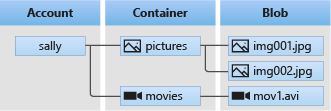
استخدم فئات Python التالية للتفاعل مع هذه الموارد:
- BlobServiceClient:
BlobServiceClientتسمح لك الفئة بمعالجة موارد Azure Storage وحاويات كائن تخزين البيانات الثنائية الكبيرة. - ContainerClient: تسمح لك الفئة
ContainerClientبمعالجة حاويات Azure Storage والكائنات الثنائية كبيرة الحجم الخاصة بها. - BlobClient:
BlobClientتسمح الفئة لك بمعالجة نقط تخزين Azure.
أمثلة على التعليمات البرمجية
توضح لك أمثلة أجزاء التعليمات البرمجية هذه كيفية القيام بالمهام التالية باستخدام مكتبة عميل Azure Blob Storage لـ Python:
- المصادقة على Azure وتخويل الوصول إلى بيانات الكائن الثنائي كبير الحجم
- إنشاء حاوية
- تحميل النقط إلى حاوية
- سرد الكائنات الثنائية كبيرة الحجم في حاوية
- تنزيل كائنات تخزين البيانات الثنائية الكبيرة
- حذف حاوية
إشعار
يتضمن قالب Azure Developer CLI ملفا مع نموذج التعليمات البرمجية في مكانه بالفعل. توفر الأمثلة التالية تفاصيل لكل جزء من نموذج التعليمات البرمجية. ينفذ القالب أسلوب المصادقة بدون كلمة مرور الموصى بها، كما هو موضح في قسم Authenticate to Azure . يتم عرض أسلوب سلسلة الاتصال كبديل، ولكن لا يتم استخدامه في القالب ولا يوصى به للتعليمات البرمجية للإنتاج.
المصادقة على Azure وتخويل الوصول إلى بيانات الكائن الثنائي كبير الحجم
يجب تخويل طلبات التطبيق إلى Azure Blob Storage. DefaultAzureCredential استخدام الفئة التي توفرها مكتبة عميل Azure Identity هو الأسلوب الموصى به لتنفيذ اتصالات بدون كلمة مرور بخدمات Azure في التعليمات البرمجية الخاصة بك، بما في ذلك Blob Storage.
يمكنك أيضًا تخويل الطلبات إلى Azure Blob Storage باستخدام مفتاح الوصول إلى الحساب. ومع ذلك، ينبغي استخدام هذا النهج بحذر. يجب أن يكون المطورون مجتهدين لعدم عرض مفتاح الوصول في موقع غير آمن. يمكن لأي شخص لديه مفتاح الوصول تخويل الطلبات مقابل حساب التخزين، ولديه حق الوصول إلى جميع البيانات بشكل فعال. DefaultAzureCredential يوفر مزايا إدارة وأمان محسنة عبر مفتاح الحساب للسماح بالمصادقة التي لا تتطلب كلمة مرور. يتم عرض كلا الخيارين في المثال التالي.
DefaultAzureCredential يدعم أساليب مصادقة متعددة ويحدد الأسلوب الذي يجب استخدامه في وقت التشغيل. يمكن هذا النهج تطبيقك من استخدام أساليب مصادقة مختلفة في بيئات مختلفة (البيئة المحلية مقابل بيئة التشغيل) دون تنفيذ التعليمات البرمجية الخاصة بالبيئة.
يمكن العثور على الترتيب والمواقع التي تبحث فيها DefaultAzureCredential عن بيانات الاعتماد في نظرة عامة على مكتبة هوية Azure.
على سبيل المثال، يمكن للتطبيق الخاص بك المصادقة باستخدام بيانات اعتماد تسجيل الدخول إلى Azure CLI عند التطوير محليا. يمكن لتطبيقك بعد ذلك استخدام هوية مدارة بمجرد توزيعها في Azure. لا توجد تغييرات في التعليمات البرمجية مطلوبة لهذه المرحلة الانتقالية.
تعيين أدوار لحساب مستخدم Microsoft Entra
عند التطوير محليًا، تأكد من أن حساب المستخدم الذي يصل إلى بيانات الكائن الثنائي كبير الحجم لديه الأذونات الصحيحة. ستحتاج إلى Storage Blob Data Contributor لقراءة بيانات الكائن الثنائي كبير الحجم وكتابتها. لتعيين هذا الدور لنفسك، ستحتاج إلى تعيين دور مسؤول وصول المستخدم، أو دور آخر يتضمن إجراء Microsoft.Authorization/roleAssignments/write . يمكنك تعيين أدوار Azure RBAC لمستخدم باستخدام مدخل Microsoft Azure أو Azure CLI أو Azure PowerShell. يمكنك معرفة المزيد حول النطاقات المتوفرة لتعيينات الأدوار في صفحة نظرة عامة على النطاق.
في هذا السيناريو، ستقوم بتعيين أذونات لحساب المستخدم الخاص بك، محددة النطاق إلى حساب التخزين، لاتباع مبدأ أقل الامتيازات. تمنح هذه الممارسة المستخدمين الحد الأدنى من الأذونات المطلوبة فقط وتنشئ بيئات تشغيل أكثر أمانًا.
سيقوم المثال التالي بتعيين دور Storage Blob Data Contributor إلى حساب المستخدم الخاص بك، والذي يوفر حق الوصول للقراءة والكتابة إلى بيانات blob في حساب التخزين الخاص بك.
هام
في معظم الحالات، سيستغرق نشر تعيين الدور في Azure دقيقة أو دقيقتين، ولكن في حالات نادرة قد يستغرق الأمر ما يصل إلى ثماني دقائق. إذا تلقيت أخطاء المصادقة عند تشغيل التعليمات البرمجية لأول مرة، فانتظر بضع لحظات وحاول مرة أخرى.
في مدخل Microsoft Azure، حدد موقع حساب التخزين الخاص بك باستخدام شريط البحث الرئيسي أو شريط التنقل الأيسر.
في صفحة نظرة عامة على حساب التخزين، حدد التحكم بالوصول (IAM) من القائمة اليسرى.
حدد صفحة التحكم بالوصول (IAM)، وحدد علامة تبويب تعيينات الدور.
حدد + إضافة من القائمة العلوية ثم إضافة تعيين الدور من القائمة المنسدلة الناتجة.
استخدم مربع البحث لتصفية النتائج إلى الدور المطلوب. في هذا المثال، ابحث عن مساهم بيانات Storage Blob وحدد النتيجة المطابقة ثم اختر التالي.
ضمن تعيين الوصول إلى، حدد المستخدم أو المجموعة أو كيان الخدمة، ثم اختر + تحديد الأعضاء.
في مربع الحوار، ابحث عن اسم مستخدم Microsoft Entra (عنوان بريدك الإلكتروني user@domain عادة) ثم اختر تحديد في أسفل مربع الحوار.
حدد مراجعة + تعيين للانتقال إلى الصفحة النهائية، ثم مراجعة + تعيين مرة أخرى لإكمال العملية.
تسجيل الدخول وتوصيل التعليمات البرمجية للتطبيق الخاص بك ب Azure باستخدام DefaultAzureCredential
يمكنك تخويل الوصول إلى البيانات في حساب التخزين الخاص بك باستخدام الخطوات التالية:
تأكد من مصادقتك باستخدام نفس حساب Microsoft Entra الذي قمت بتعيين الدور له على حساب التخزين الخاص بك. يمكنك المصادقة عبر Azure CLI أو Visual Studio Code أو Azure PowerShell.
سجل الدخول إلى Azure من خلال Azure CLI باستخدام الأمر التالي:
az loginلاستخدام
DefaultAzureCredential، تأكد من تثبيت حزمة azure-identity، واستيراد الفئة:from azure.identity import DefaultAzureCredential from azure.storage.blob import BlobServiceClientأضف هذه التعليمة البرمجية
tryداخل الكتلة. عند تشغيل التعليمات البرمجية على محطة العمل المحلية،DefaultAzureCredentialيستخدم بيانات اعتماد المطور للأداة ذات الأولوية التي قمت بتسجيل الدخول إليها للمصادقة على Azure. تتضمن أمثلة هذه الأدوات Azure CLI أو Visual Studio Code.account_url = "https://<storageaccountname>.blob.core.windows.net" default_credential = DefaultAzureCredential() # Create the BlobServiceClient object blob_service_client = BlobServiceClient(account_url, credential=default_credential)تأكد من تحديث اسم حساب التخزين في URI للكائن الخاص بك
BlobServiceClient. يمكن العثور على اسم حساب التخزين في صفحة النظرة العامة لمدخل Microsoft Azure.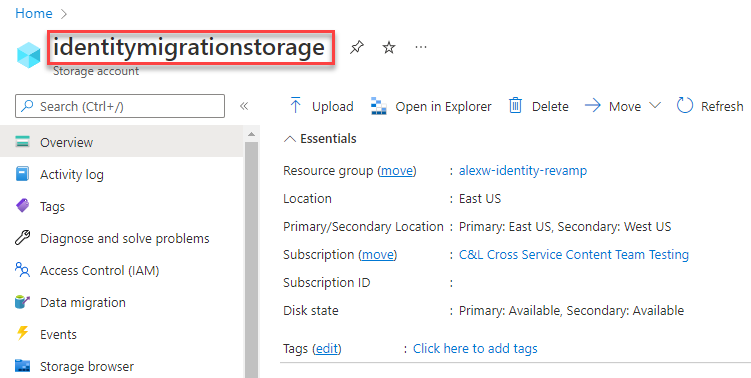
إشعار
عند التوزيع إلى Azure، يمكن استخدام نفس التعليمات البرمجية لتخويل الطلبات إلى Azure Storage من تطبيق يعمل في Azure. ومع ذلك، ستحتاج إلى تمكين الهوية المدارة على تطبيقك في Azure. ثم قم بتكوين حساب التخزين الخاص بك للسماح لتلك الهوية المدارة بالاتصال. للحصول على إرشادات مفصلة حول تكوين هذا الاتصال بين خدمات Azure، راجع البرنامج التعليمي مصادقة من التطبيقات المستضافة على Azure.
إنشاء حاوية
إنشاء حاوية جديدة في حساب التخزين الخاص بك عن طريق استدعاء أسلوب create_container على blob_service_client الكائن. في هذا المثال، تقوم التعليمات البرمجية بإلحاق قيمة GUID باسم الحاوية للتأكد من أنها فريدة.
أضف هذه التعليمات البرمجية إلى الكتلة try:
# Create a unique name for the container
container_name = str(uuid.uuid4())
# Create the container
container_client = blob_service_client.create_container(container_name)
لمعرفة المزيد حول إنشاء حاوية، واستكشاف المزيد من نماذج التعليمات البرمجية، راجع إنشاء حاوية كائن ثنائي كبير الحجم باستخدام Python.
هام
ويجب أن تكون أسماء الحاويات بأحرف صغيرة. لمزيد من المعلومات حول عملية تسمية الحاويات والكائنات الثنائية كبيرة الحجم، راجع تسمية الحاويات والكائنات الثنائية كبيرة الحجم وبيانات التعريف والإشارة إليها.
تحميل الكائنات الثنائية كبيرة الحجم إلى حاوية
تحميل كائن ثنائي كبير الحجم إلى حاوية باستخدام upload_blob. ينشئ مثال التعليمات البرمجية ملفا نصيا في دليل البيانات المحلي لتحميله إلى الحاوية.
أضف هذه التعليمات البرمجية إلى الكتلة try:
# Create a local directory to hold blob data
local_path = "./data"
os.mkdir(local_path)
# Create a file in the local data directory to upload and download
local_file_name = str(uuid.uuid4()) + ".txt"
upload_file_path = os.path.join(local_path, local_file_name)
# Write text to the file
file = open(file=upload_file_path, mode='w')
file.write("Hello, World!")
file.close()
# Create a blob client using the local file name as the name for the blob
blob_client = blob_service_client.get_blob_client(container=container_name, blob=local_file_name)
print("\nUploading to Azure Storage as blob:\n\t" + local_file_name)
# Upload the created file
with open(file=upload_file_path, mode="rb") as data:
blob_client.upload_blob(data)
لمعرفة المزيد حول تحميل الكائنات الثنائية كبيرة الحجم، واستكشاف المزيد من نماذج التعليمات البرمجية، راجع تحميل كائن ثنائي كبير الحجم باستخدام Python.
سرد الكائنات الثنائية كبيرة الحجم في حاوية
اسرد الكائنات الثنائية كبيرة الحجم في الحاوية عن طريق استدعاء الأسلوب list_blobs. وفي هذه الحالة، تمت إضافة كائن ثنائي واحد كبير فقط إلى الحاوية، وبالتالي فإن عملية السرد تُرجع ذلك الكائن الثنائي إلى نقطة واحدة فقط.
أضف هذه التعليمات البرمجية إلى الكتلة try:
print("\nListing blobs...")
# List the blobs in the container
blob_list = container_client.list_blobs()
for blob in blob_list:
print("\t" + blob.name)
لمعرفة المزيد حول سرد الكائنات الثنائية كبيرة الحجم واستكشاف المزيد من نماذج التعليمات البرمجية، راجع سرد الكائنات الثنائية كبيرة الحجم باستخدام Python.
تنزيل كائنات تخزين البيانات الثنائية الكبيرة
نزّل الكائن الثنائي كبير الحجم الذي تم إنشاؤه مسبقاً عن طريق استدعاء الأسلوب download_blob. يضيف مثال التعليمات البرمجية اللاحقة "DOWNLOAD" إلى اسم الملف حتى يمكنك مشاهدة كلا الملفين في نظام الملفات المحلية.
أضف هذه التعليمات البرمجية إلى الكتلة try:
# Download the blob to a local file
# Add 'DOWNLOAD' before the .txt extension so you can see both files in the data directory
download_file_path = os.path.join(local_path, str.replace(local_file_name ,'.txt', 'DOWNLOAD.txt'))
container_client = blob_service_client.get_container_client(container= container_name)
print("\nDownloading blob to \n\t" + download_file_path)
with open(file=download_file_path, mode="wb") as download_file:
download_file.write(container_client.download_blob(blob.name).readall())
لمعرفة المزيد حول تنزيل الكائنات الثنائية كبيرة الحجم واستكشاف المزيد من نماذج التعليمات البرمجية، راجع تنزيل كائن ثنائي كبير الحجم باستخدام Python.
احذف حاوية
تمسح التعليمات البرمجية التالية الموارد التي قام التطبيق بإنشائها عن طريق إزالة الحاوية بأكملها باستخدام أسلوب delete_container. ويمكنك أيضاً حذف الملفات المحلية، إذا أردت ذلك.
يتوقف التطبيق مؤقتا المستخدم عن طريق الاتصال input() قبل أن يحذف النقطة والحاوية والملفات المحلية. تحقق من إنشاء الموارد بشكل صحيح قبل حذفها.
أضف هذه التعليمات البرمجية إلى الكتلة try:
# Clean up
print("\nPress the Enter key to begin clean up")
input()
print("Deleting blob container...")
container_client.delete_container()
print("Deleting the local source and downloaded files...")
os.remove(upload_file_path)
os.remove(download_file_path)
os.rmdir(local_path)
print("Done")
لمعرفة المزيد حول حذف حاوية، واستكشاف المزيد من نماذج التعليمات البرمجية، راجع حذف حاوية كائن ثنائي كبير الحجم واستعادتها باستخدام Python.
تشغيل التعليمات البرمجية
يقوم هذا التطبيق بإنشاء ملف اختبار في المجلد المحلي الخاص بك وتحميله إلى Azure Blob Storage. يقوم المثال بعد ذلك بسرد الكائنات الثنائية كبيرة الحجم الموجودة في الحاوية، وتنزيل الملف باسم جديد. ويمكنك مقارنة الملفات القديمة مع الجديدة.
انتقل إلى الدليل الذي يحتوي على ملف blob_quickstart.py ، ثم نفذ الأمر التالي python لتشغيل التطبيق:
python blob_quickstart.py
يشبه إخراج التطبيق المثال التالي (حذف قيم UUID لسهولة القراءة):
Azure Blob Storage Python quickstart sample
Uploading to Azure Storage as blob:
quickstartUUID.txt
Listing blobs...
quickstartUUID.txt
Downloading blob to
./data/quickstartUUIDDOWNLOAD.txt
Press the Enter key to begin clean up
Deleting blob container...
Deleting the local source and downloaded files...
Done
قبل البدء في عملية التنظيف، تحقق من مجلد البيانات للملفين. يمكنك مقارنتها وملاحظة أنها متطابقة.
تنظيف الموارد
بعد التحقق من الملفات وإنهاء الاختبار، اضغط على المفتاح Enter لحذف ملفات الاختبار مع الحاوية التي أنشأتها في حساب التخزين. يمكنك أيضا استخدام Azure CLI لحذف الموارد.
عند الانتهاء من التشغيل السريع، يمكنك تنظيف الموارد التي قمت بإنشائها عن طريق تشغيل الأمر التالي:
azd down
ستتم مطالبتك بتأكيد حذف الموارد. أدخل y للتأكيد.